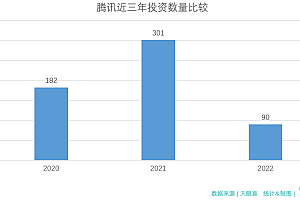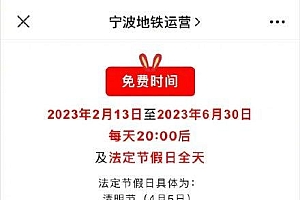原图素材不仅偏灰,主体颜色基本丢失。处理的时候最先需要把色彩还原,然后再慢慢修饰画面的色彩。背景部分可以按喜好加入想要的云彩或其他背景。
最终效果
原图
一、打开原图素材,双击解锁,新建色阶调整图层,选择“自动”,进行简单的提亮。
二、合并图层,进入通道面板,点击红通道,按住Ctrl键鼠标点击红通道,载入红通道的选区,按Ctrl + C 进行复制,点击RGB层,回到图层面板。
三、按Ctrl + V粘贴,这里会自动生成一个新的图层,设置图层混合模式为“滤色”,修改不透明度为:61%。这步其实为了提亮人物,这个时候可以发现背景和沙地会比较亮,添加图层蒙版,把前景色设置为:#999999的中灰色,把除人物的其他部分擦掉。
四、新建可选颜色调整图层,对红,黄进行调整,参数及效果如下图。